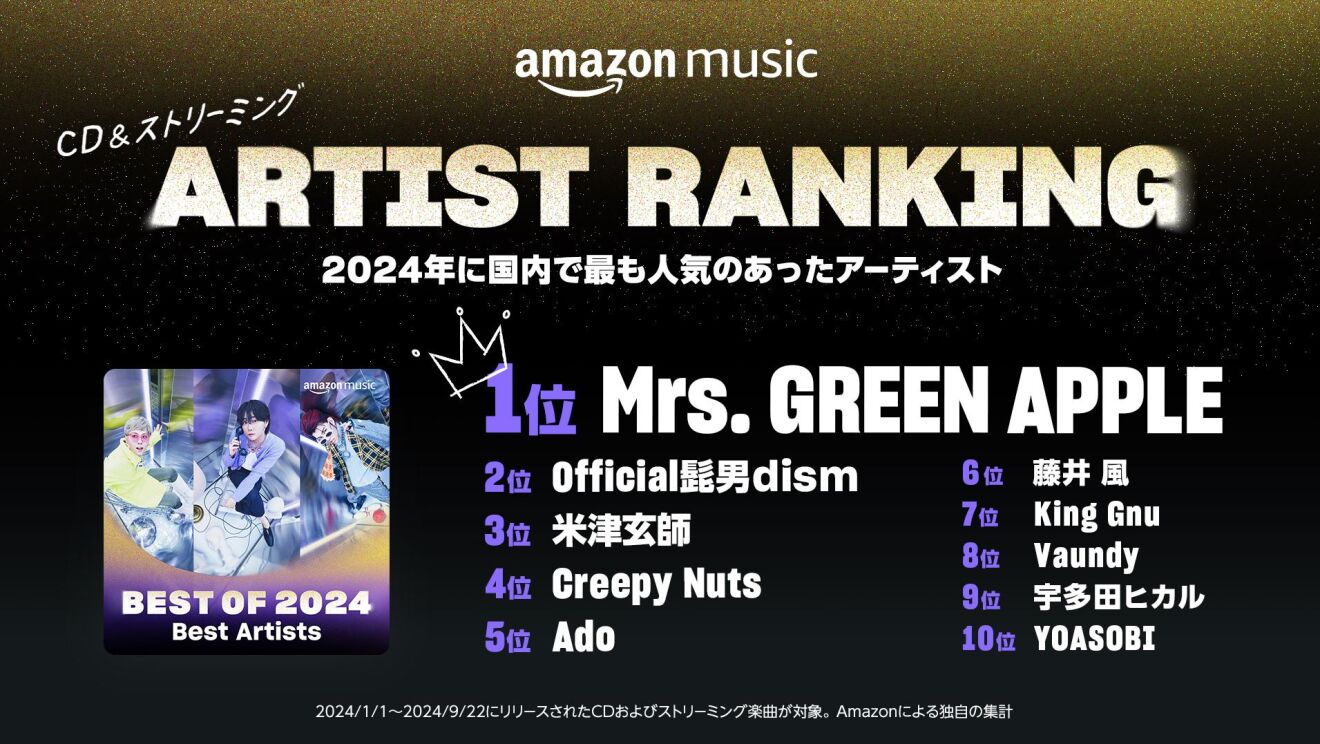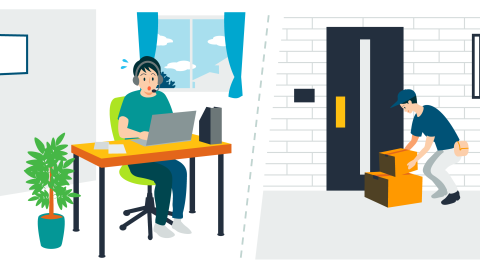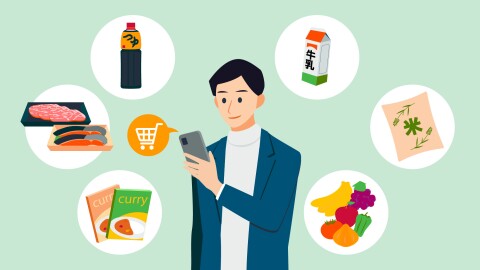Amazon プライム会員なら追加料金0円で1億曲以上をシャッフル再生で聴き放題のAmazon Music Prime(アマゾンミュージックプライム)をさらにお楽しみいただけるオンデマンド再生とオフライン再生が可能なおすすめのプレイリストをご紹介します。
オンデマンド再生とオフライン再生が可能なおすすめプレイリスト
- 1億曲以上の楽曲から自分で選んだ曲を好きな曲順で楽しめる「Myプレミアム・プレイリスト」
- 無制限のスキップ機能などで、音楽の好みや再生履歴に合わせて厳選された曲を好きな曲順で楽しめる「曲を選んで再生できる厳選プレイリスト」
- 期間限定で新作アルバムを曲順どおりにも再生できる「プライム限定 新作が今だけオンデマンド配信中」
1: 1億曲以上の楽曲から自分で選んだ曲を好きな曲順で楽しめる「Myプレミアム・プレイリスト」
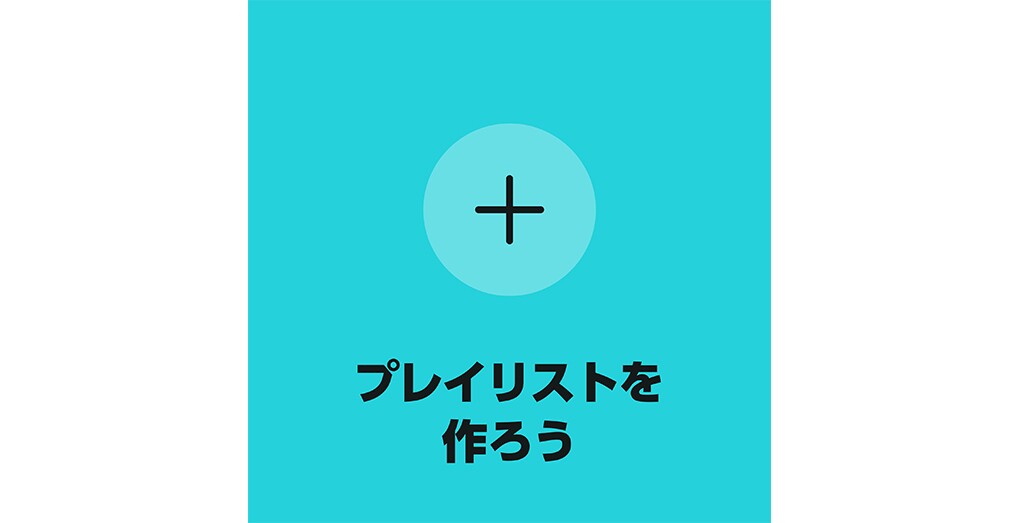
Amazonプライム会員の方なら、Myプレミアム・プレイリストを作ることで、1億曲以上から好きな楽曲をプレイリストに組んで好きな順番で聴いたり、楽曲再生中に何度でも次の曲にスキップして聞いたり、事前にダウンロードすることでWi-fiや携帯電波のない環境で再生(オフライン再生)できるようになります。
Myプレミアム・プレイリストのポイント
- Myプレミアム・プレイリストに15~50曲を追加すると、自分の選んだ曲を好きな曲順で聴くことができます
- 曲順の並べ替えも可能です
- オンデマンド再生できるMyプレミアム・プレイリストは2つまで作成でき、合計100曲まで選ぶことができます
- ダウンロードして、オフライン再生することも可能です
※本機能は、Amazon Musicモバイルアプリでのみお楽しみいただけます。その際、Amazon Musicアプリを最新バージョン(23.13.0以上)にアップデートいただく必要があります。アップデート方法はこちらを参照ください。
Amazon Musicアプリはこちらからダウンロードできます。
Amazon Music Android
Amazon Music iOS
自分で選んだ曲を好きな曲順で聴ける「Myプレミアム・プレイリスト」のつくり方
Step 1: プレイリストを選択する
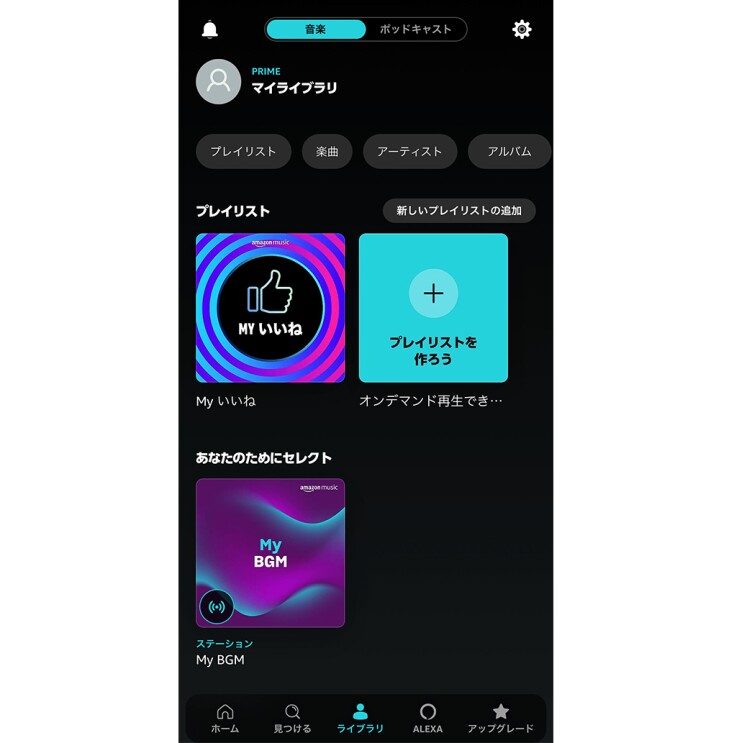
Amazon Musicアプリを開き、画面下部にあるメニューから「ライブラリ」を選択します。
表示されたプレイリスト一覧から「オンデマンド再生できるあなたのプレイリスト」をタップします。
Step 2: 好きな楽曲をプレイリストに追加する
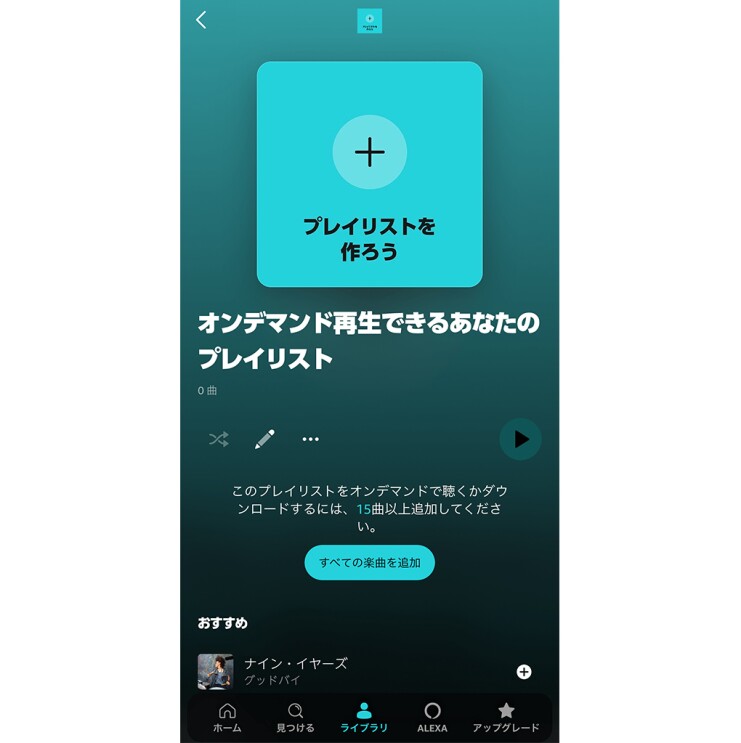
プレイリスト画面に表示される「すべての楽曲を追加」をタップして、タイトルやアーティスト名を検索し、好きな楽曲の+ボタンをタップします。
また、画面下部にあるメニューの「見つける」からお好みの楽曲を探し、「…」ボタンをタップして「プレイリストに追加」を選択します。
プレイリストに表示された楽曲の+マークを長押しするとその楽曲が含まれているアルバムからも追加する楽曲を選ぶことができます。
Step3: 15~50曲になるよう楽曲を選ぶ・曲順を整える
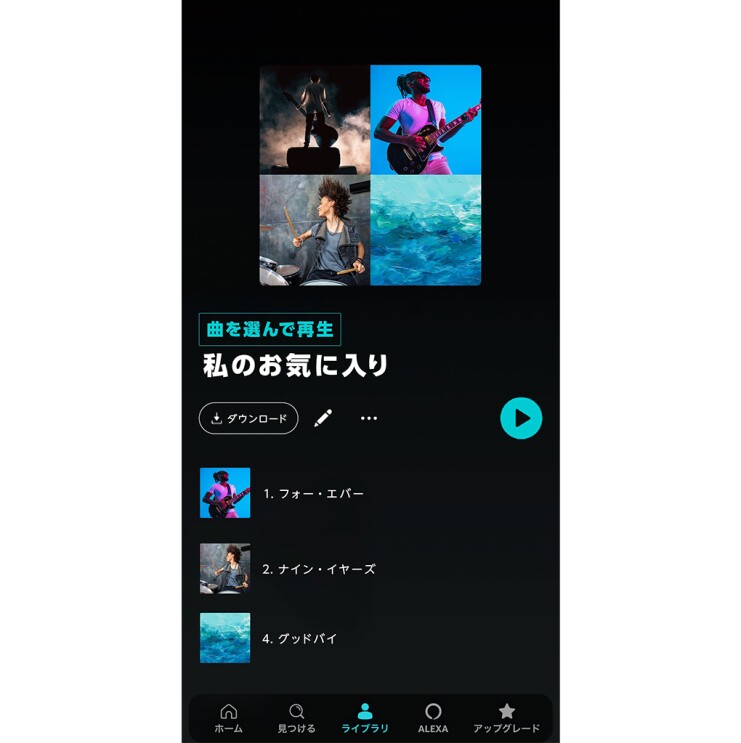
Myプレミアム・プレイリストに15~50曲を追加するとプレイリスト名の下に表示される「曲を選んで再生」の文字が緑になり、「シャッフル」ボタンが消えてオンデマンド再生できるようになります。
プレイリストの曲順を変えるには、プレイリスト名の下に表示されるペンマークをタップし、楽曲を長押ししてスライドさせることで楽曲を好きな順番に並べることができます。
もちろん何度でも作り直すことができます。とことんこだわりのプレイリストをつくったり、気分に合わせて気軽に作り直しても楽しいです。
※最低15曲(最大50曲)を追加することで、オンデマンド再生可能となります。
※2つの「Myプレミアム・プレイリスト」をオンデマンド再生にすることができ「Myプレミアム・プレイリスト」が3つ以上ある場合は7日ごとにオンデマンド再生するプレイリストを切り替えることができます。
2: 無制限のスキップ機能などで、音楽の好みや再生履歴に合わせて厳選された曲を好きな曲順で楽しめる「曲を選んで再生できる厳選プレイリスト」

「曲を選んで再生できる厳選プレイリスト」には、パーソナライズされた音楽の好みや再生履歴に合わせたプレイリストが厳選されて表示されます。
「曲を選んで再生できる厳選プレイリスト」は、シャッフル再生でも、表示されている曲順でも再生できるプレイリストです。また、無制限のスキップ再生、オフライン再生も可能です。
画面右上の「フィルター」マークをタップすると「並べ替え」を選択できます。並べ替えは、アーティスト名、最新コンテンツ、長さ、人気度、タイトルで行えます。
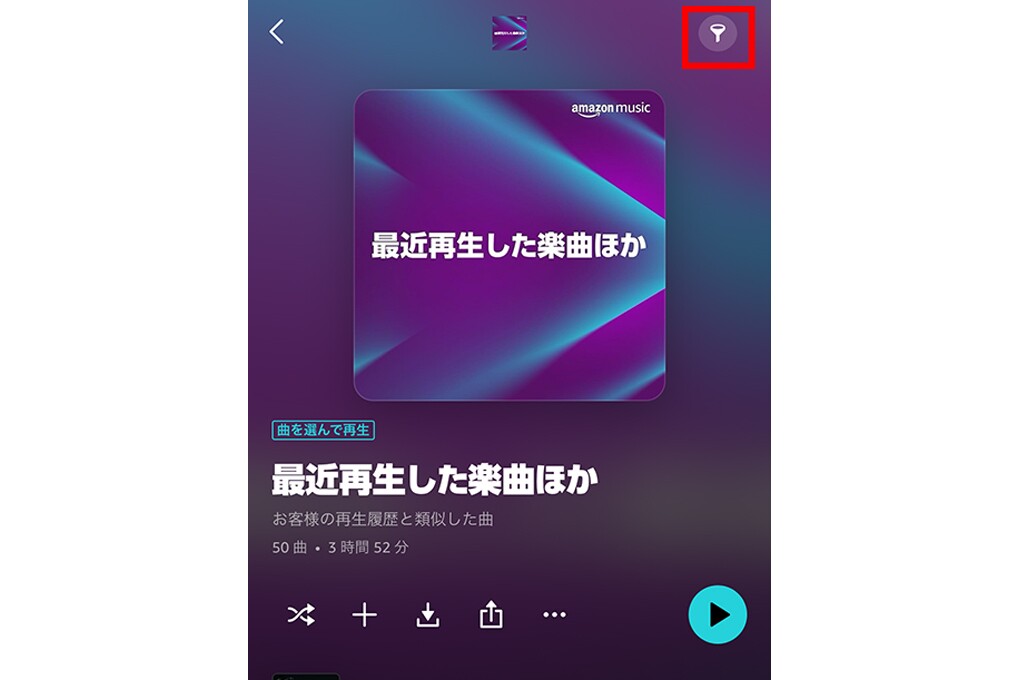
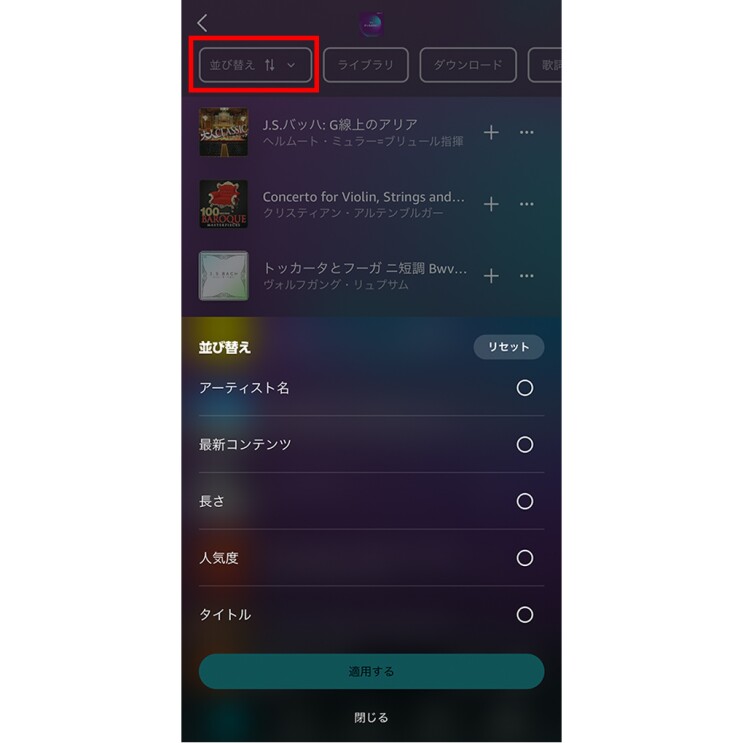
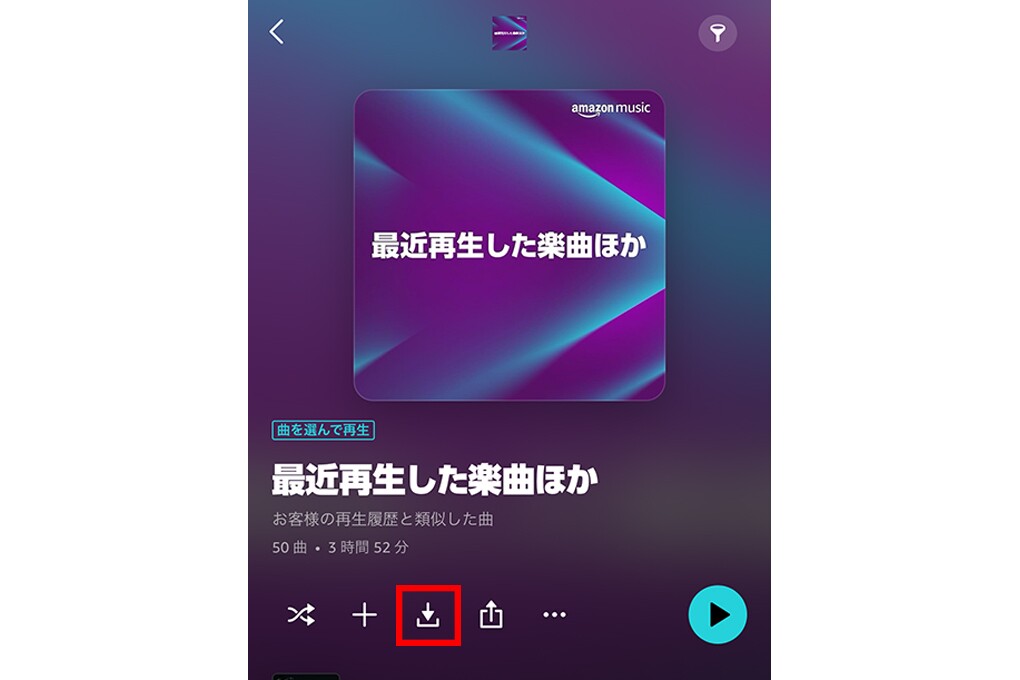
さらに「曲を選んで再生できる厳選プレイリスト」には、音楽の好みや履歴に基づいてパーソナライズされた「最近再生した楽曲ほか」「よく聴く音楽」などがあり、気軽に自分好みの曲をすぐに聴けます。また「My ディスカバリー」は、毎週月曜日更新で自分の好みにあう曲が新たにセレクトされるので、毎週新しい楽曲に出合う楽しみがあります。

3: 期間限定で新作アルバムを曲順どおりにも再生できる「プライム限定 新作が今だけオンデマンド配信中」
Amazon Musicの中にある「プライム限定 新作が今だけオンデマンド配信中」では、プライム会員の方なら、人気アーティストの「新作アルバム」を期間限定で最大28日間、オンデマンド再生で楽しめます。
画面下部にあるメニューから「ホーム」画面を開き、「プライム限定 新作が今だけオンデマンド配信中」をチェックいただけます。
アルバムのラインナップは定期的に更新されるので、ぜひチェックしてみてください。
よくある質問
「オンデマンド再生」「オフライン再生」とはどのような意味ですか?
オンデマンド再生とは、無制限のスキップ機能などを使って好きな曲を選んで再生することができる機能です。
オフライン再生とは、事前にダウンロードすることでWi-fiや携帯電波のない環境で再生する機能のことを指しています。
プレイリストのダウンロードはどうすればできますか?
プレイリスト名の下に表示されている下向きの矢印ボタンをタップするとダウンロードできます。
Myプレミアム・プレイリストはPC用Amazon Musicアプリでも作成できますか?
Myプレミアム・プレイリストの機能は、Amazon Musicモバイルアプリでのみお楽しみいただけます。その際、Amazon Musicアプリを最新バージョン(23.13.0以上)にアップデートいただく必要があります。アップデート方法はこちらを参照ください。
Myプレミアム・プレイリストはAmazon Music Unlimitedに登録しないと使えませんか?
この記事でご紹介している「Myプレミアム・プレイリスト」「曲を選んで再生できる厳選プレイリスト」「プライム限定 新作が今だけオンデマンド配信中」はAmazon プライム会員の方であれば、追加料金なしで、どなたでもお使いいただけます。